Verwijder PadCrypt virus (Verwijdering Handleiding)
PadCrypt virus Verwijdering Handleiding
Wat is PadCrypt ransomware?
PadCrypt ransomware is een nieuw computer virus waarvan je op de hoogte moet zijn
Als je een mail ontvangen hebt, haast je dan niet om hem te openen of om de bijlage te downloaden, hoe belangrijk hij er ook mag uitzien. Het PadCrypt virus en gelijkaardige ransomware programma’s worden verspreid via geïnfecteerde bijlagen aan spam mails. De PadCrypt malware wordt verspreid onder de vorm van een bestand dat eruitziet als een PDF maar eigenlijk een zip archief is dat een gevaarlijk bestand bevat, dat, als het uitgepakt wordt, het systeem infiltreert en begint met het coderen van je bestanden, inclusief foto’s, video’s, word documenten en andere. De PadCrypt ransomware gebruikt een AES-256 codering algoritme om de bestanden te vergrendelen.
Nadat het coderen voltooid werd, wordt er een nieuw .txt bestand aangemaakt dat de gebruiker informeert over het feit dat zijn bestanden vergrendelt werden en hij/zij een decoderingssleutel moet kopen om ze te herstellen anders zullen ze voor goed verloren zijn. Het is dus een losgeldbrief. Het losgeld bedraagt 0,8 BitCoin, wat gelijk is aan ongeveer $340 en betaald moet worden via BitCoins, Ukash Voucher of Paysafecard. Meestal vermeerdert dit berag na verloop van tijd. Het slachtoffer krijgt 96 uur de tijd om te betalen en aldus de private sleutel te ontvangen. Als het slachtoffer het geld niet overmaakt binnen de vooropgestelde tijdspanne, zal de decoderingssl;eutel vernietigd worden en zijn de bestanden voor goed verloren, omdat, op het moment van schrijven, er geen andere manier is om de bestanden te decoderen.
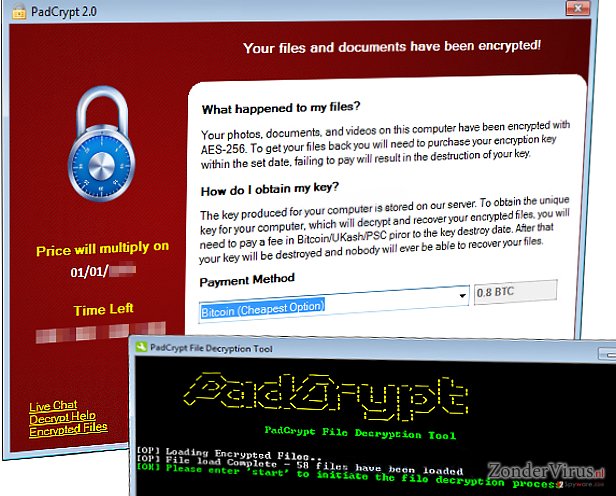
Een interessant gegeven aan deze specifieke ransomware is dat de gecodeerde data gratis verkregen kan worden als je zes maanden wacht en dan contact opneemt met PadCrypt. Meer nog, PadCrypt is het eerste ransomware virus dat live chat support voorziet, welke je zogezegd contact laat opnemen met de cyber criminelen. Naar verluidt reageren ze niet, dus wordt deze chat ook bijna niet gebruikt.
De ontwerpers van het PadCrypt virus laten toe dat de gebruikers PadCrypt verwijderen door een PadCrypt uninstaller te voorzien, na het verwijderen blijven hun bestanden echter gecodeerd. PadCrypt verwijdert tevens shadow volume kopieën, dus kan je de bestanden niet herstellen met dit back-up systeem. De enige manier om je data te beschermen tegen zulke gevaarlijke virussen is door een back-up te maken en deze te bewaren op een externe schijf. PadCrypt werkt net hetzelfde als ransomware virussen zoals CryptoWall, TeslaCrypt of DMA-Locker (klik op de links om meer te lezen over deze virussen). Eigenlijk zijn alle ransomware infectie hetzelfde – ze beloven om je bestanden te decoderen als je betaald. Ze veschillen enkel in codering algoritmes en grootte van het losgeld. We raden je af om losgeld te betalen omdat het zeer waarschijnlijk is dat je de bestanden niet terugkrijgt en ook je geld kwijt bent. Denk eraan dat het vewijderen van PadCrypt je data niet zal herstellen en het enkel het virus en zijn inhoud van de pc verwijdert. We raden je aan om een krachtige malware verwijdering software zoals SpyHunter 5 te gebruiken om PadCrypt voor goed te verwijderen.
Hoe wordt PadCrypt verdeeld?
PadCrypt, CryptoWall, en andere malware programma’s worden meetal verdeeld via peer-to-peer (P2P) netwerken, zoals Torrents, kwaadaardige spam mail bijlagen of nep software updates die je systeem kunnen infiltreren als Trojanen.
Wees daarom dus zeer voorzichtig met het downloaden van bestanden van op onbetrouwbare internet bronnen of met het openen van mail bijlagen afkomstig van dubieuze afzenders.
Zoals we reeds vermelden is het essentieel dat je deze malware onmiddellijk verwijdert. Als je geen automatisch verwijdering tool wilt gebruiken, bestudeer dan de manuele verwijderingshandleiding voor PadCrypt op de volgende pagina.
Hoe PadCrypt verwijderen?
Helaas is het onmogelijk om PadCrypt te verwijderen en tegelijkertijd de bestanden die het reeds codeerde te decoderen. Je kan echter wel het virus en zijn onderdelen van je computer verwijderen. Hoewel het ten stelligste aangeraden is om een automatisch tool te gebruiken om het virus te verwijderen, kan je dit ook manueel doen. We raden je echter aan om je systeem steeds te scannen met een betrouwbaar anti-spyware/anti-malware programma om bijkomende dreigingen te vinden die zich misschien op je pc bevinden zonder dat je dit weet. Desalnietemin blijft de beste manier om jezelf te beschermen tegen zulke kwaadaardige virussen het maken van een back-up en deze bewaren op een USB stick, externe harde schijf of CD/DVD.
Manuele PadCrypt virus Verwijdering Handleiding
Gijzelsoftware: handmatig gijzelsoftware verwijderen in veilige modus
Belangrijk! →
Een handmatige verwijdering gids zou te ingewikkeld kunnen zijn voor occasionele computergebruikers. Het vereist dat geavanceerde IT-kennis correct worden uitgevoerd (als vitale systeembestanden worden verwijderd of beschadigd, kan dit leiden tot een volledige aantasting van Windows), en het kan ook uren duren om te voltooien. Daarom raden wij je aan de automatische methode hierboven te gebruiken.
Stap 1. Toegang tot veilige modus met netwerken
Handmatige verwijdering van malware kan het beste worden uitgevoerd in de veilige modus.
Windows 7 / Vista / XP
- Klik Start > Afsluiten > Herstart > OK
- Wanneer je computer actief wordt, druk dan op de F8 toets (als dat niet werkt, probeer dan F2, F12, Del, enz. – het hangt allemaal af van je moederbord model) meerdere malen totdat je het Advanced Boot Options venster ziet.
- Selecteer Veilige Modus met Netwerk in de lijst.

Windows 10 / Windows 8
- Klik met de rechtermuisknop op Start en selecteer Instellingen.

- Scroll naar beneden en kies Update & Security.

- Kies Herstel aan de linkerkant van het venster.
- Scroll nu naar beneden naar het onderdeel Geavanceerd opstarten.
- Klik op Nu opnieuw heropstarten.

- Selecteer Probleemoplossing

- Ga naar Geavanceerde opties.

- Selecteer Opstartinstellingen.

- Klik op Herstarten.
- Klik nu op 5 of klik op 5) Veilige modus met Netwerken inschakelen.

Stap 2. Sluit verdachte processen af
Windows Taakbeheer is een handig hulpmiddel dat alle processen toont die op de achtergrond draaien. Als malware een proces uitvoert, moet je het afsluiten:
- Klik op Ctrl + Shift + Esc op je toetsenbord om Windows Taakbeheer te openen.
- Klik op Meer details.

- Scroll naar beneden naar het gedeelte Achtergrond processen en kijk of er iets verdachts is.
- Klik met de rechtermuisknop en selecteer Open bestandslocatie.

- Go back to the process, right-click and pick End Task.

- Verwijder de inhoud van de schadelijke map.
Stap 3. Controleer programma Opstarten
- Klik op Ctrl + Shift + Esc op je toetsenbord om Windows Taakbeheer te openen.
- Ga naar tabblad Opstarten.
- Klik met de rechtermuisknop op het verdachte programma en kies Uitschakelen.

Stap 4. Verwijder virusbestanden
Malware-gerelateerde bestanden kunnen op verschillende plaatsen in je computer worden gevonden. Hier zijn instructies die je kunnen helpen ze te vinden:
- Typ in Windows Zoeken Schijfopruiming in en klik op Enter.

- Selecteer de schijf die je wilt opschonen (C: is standaard je hoofdschijf en is waarschijnlijk de schijf met de schadelijke bestanden).
- Blader door de lijst met te verwijderen bestanden en selecteer het volgende:
Temporary Internet Files
Downloads
Recycle Bin
Temporary files - Kies systeembestanden opschonen.

- Je kunt ook zoeken naar andere schadelijke bestanden die verborgen zijn in de volgende mappen (typ deze items in Windows Zoeken en klik op Enter):
%AppData%
%LocalAppData%
%ProgramData%
%WinDir%
Herstart de pc in normale modus wanneer je klaar bent.
Verwijder PadCrypt door System Restore te gebruiken
-
Stap 1: Herstart je computer in Safe Mode with Command Prompt
Windows 7 / Vista / XP- Klik op Start → Shutdown → Restart → OK.
- Als je pc actief wordt begin dan meerdere keren te drukken op F8 tot je het Advanced Boot Options venster ziet
-
Selecteer Command Prompt uit de lijst

Windows 10 / Windows 8- Druk op de Power knop in het Windows aanmeld scherm. Druk nu op Shift op je toetsenbord en hou ingedrukt, en klik dan op Restart.
- Selecteer nu Troubleshoot → Advanced options → Startup Settings en tenslotte druk op Restart
-
Zodra je pc actief wordt, selecteer je Enable Safe Mode with Command Prompt in het Startup Settings venster

-
Stap 2: Herstel je systeembestanden en instellingen
-
Zodra het Command Prompt venster verschijnt, geef je cd restore in en klik op Enter

-
Typ nu rstrui.exe en klik opnieuw op Enter.

-
Als een nieuw venster verschijnt, klik je op Next en seleteer het herstelpunt dat voor de infiltratie van PadCrypt is. Klik nadien op Next


-
Klik nu op Yes om het systeemherstel te starten

-
Zodra het Command Prompt venster verschijnt, geef je cd restore in en klik op Enter
Tenslotte zou je er steeds moten aan denken om je pc te beschermen tegen crupto-ransomware. Om je pc tegen PadCrypt en andere ransomwares te beschermen, gebruik je best een betrouwbare anti-spyware zoals FortectIntego, SpyHunter 5Combo Cleaner of Malwarebytes
Aanbevolen voor jou
Kies een goede webbrowser en verbeter uw veiligheid met een VPN-tool
Online spionage is de laatste jaren in een stroomversnelling geraakt en mensen zijn steeds meer geïnteresseerd in hoe ze hun privacy online kunnen beschermen. Een van de basismethoden om een beveiligingslaag toe te voegen: kies de meest persoonlijke en veilige webbrowser. Hoewel webbrowsers geen volledige privacybescherming en beveiliging kunnen bieden, zijn sommige veel beter in sandboxing, HTTPS-upgrade, actieve contentblokkering, trackingblokkering, phishingbescherming en vergelijkbare privacygerichte functies.
Toch is er een manier om een extra beschermingslaag toe te voegen en een volledig anonieme webbrowserpraktijk te creëren met behulp van Private Internet Access VPN. Deze software leidt het verkeer om via verschillende servers en laat zo uw IP-adres en geolocatie in de vorm van een vermomming achter. De combinatie van een beveiligde webbrowser en Private Internet Access VPN laat u toe om te surfen op het internet zonder het gevoel te hebben dat u bespioneerd wordt of dat u het doelwit bent van criminelen.
Back-upbestanden voor later gebruik, in het geval van een malware-aanval
Softwareproblemen als gevolg van malware of direct gegevensverlies door versleuteling kunnen leiden tot problemen met uw apparaat of permanente schade. Als u over goede, actuele back-ups beschikt, kunt u na een dergelijke gebeurtenis gemakkelijk herstellen en weer aan het werk gaan.
Het is van essentieel belang om updates te maken van uw back-ups na eventuele wijzigingen op het apparaat, zodat u terug kunt keren naar het punt waar u aan werkte wanneer malware iets verandert of problemen met het apparaat gegevens- of prestatiecorruptie veroorzaken. Vertrouw op dergelijk gedrag en maak een dagelijkse of wekelijkse back-up van uw bestanden.
Als u beschikt over de vorige versie van elk belangrijk document of project, kunt u frustratie en problemen voorkomen. Het komt goed van pas wanneer malware uit het niets opduikt. Gebruik Data Recovery Pro voor systeemherstel doeleinden.







